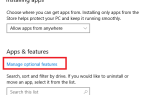Некоторые пользователи сообщают о получении Фатальная ошибка C0000022 как только они включат свой ноутбук или ПК. Код ошибки сопровождается сообщением «Применение операции обновления«. Эта проблема характерна для ноутбуков и настольных компьютеров HP.
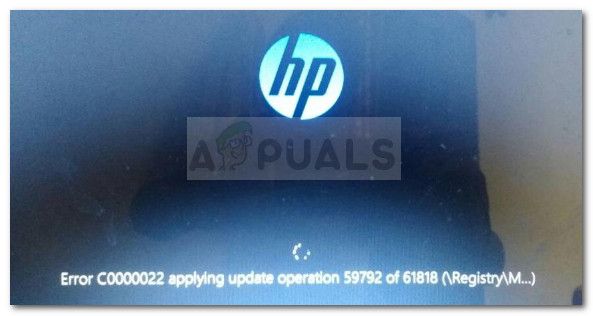 Неустранимая ошибка C0000022: применение операции обновления
Неустранимая ошибка C0000022: применение операции обновления
Большинство затронутых пользователей заявляют, что проблема начала возникать после неудачного обновления Windows или после некоторого прерывания во время процесса обновления. В большинстве случаев пользователи сообщают, что эта конкретная ошибка возникает при каждом запуске, оставляя им мало стратегий восстановления.
Что является причиной фатальной ошибки C0000022?
Мы тщательно исследовали эту конкретную ошибку, просмотрев различные пользовательские отчеты. Исходя из того, что мы собрали, существует несколько сценариев, которые, как известно, вызывают Фатальная ошибка C0000022:
- Один (или более) Центр обновления Windows установлен неправильно — Эта проблема, скорее всего, возникает из-за того, что вашему компьютеру пришлось резко прервать процесс установки ожидающего обновления Windows.
- Обновление Windows не установило бюллетень по безопасности MS16-101 — Эта проблема также может возникнуть, если последнее обновление Windows не обновило Netlogon.dll. В этом случае решение состоит в том, чтобы загрузить компьютер в безопасном режиме и установить бюллетень по безопасности Microsoft.
- Стороннее вмешательство, вызванное багги обновлением Windows — В прошлом было несколько случаев, когда проблема была вызвана неисправным Центром обновления Windows, который конфликтовал с существующим сторонним приложением.
- Основной сбой оборудования — Есть несколько отчетов, которые были подтверждены, чтобы быть решенными только после того, как определенные части оборудования были заменены.
Если вы в настоящее время боретесь с той же проблемой, эта статья предоставит вам ряд шагов по устранению неполадок. Ниже у вас есть несколько методов, которые другие пользователи в аналогичной ситуации использовали, чтобы решить проблему.
Чтобы повысить эффективность, мы рекомендуем вам следовать методам в том порядке, в котором они представлены. Давай начнем!
Метод 1: Выполнение жесткого перезапуска / сброса
Давайте начнем с простого, сделав полный сброс. Эта процедура чрезвычайно проста, но несколько пользователей сообщили, что это все, что нужно было сделать, чтобы пройти Фатальная ошибка C0000022.
Вот краткое руководство по выполнению полной перезагрузки / перезагрузки на ноутбуке / ноутбуке:
- Нажмите и удерживайте кнопка питания более 10 секунд. Это гарантирует, что силовые конденсаторы полностью разряжены.
- Удалите все ненужные периферийные устройства и аксессуары, подключенные к ПК (принтер, веб-камера и т. Д.).
- Нажмите кнопку питания еще раз и посмотрите, удастся ли запустить машину нормально.
Если процесс запуска все еще зависает с Фатальная ошибка C0000022 экран, перейдите к следующему способу ниже.
Способ 2: расследование проблемы с оборудованием
На некоторых моделях ноутбуков Фатальная ошибка C0000022 также связано с отказом оборудования. Хотя шансы на это очень малы, давайте начнем с исследования аппаратной проблемы. Это спасет вас от прохождения ненужных обручей.
Самый быстрый и эффективный способ проверить наличие проблем с оборудованием — запустить тест системы через экран «Диагностика системы». Эта процедура проверит все основные компоненты оборудования на наличие проблем и несоответствий. Вот краткое руководство о том, как это сделать:
- Если у вас есть ноутбук, для начала убедитесь, что он подключен к блоку питания переменного тока, чтобы он не выключался во время теста.
- Включите компьютер и нажмите Esc нажимайте несколько раз, пока не появится меню «Пуск». Как только вы доберетесь, нажмите F2 войти в Диагностика системы меню.
 Доступ к меню «Диагностика системы»
Доступ к меню «Диагностика системы» - Затем используйте клавишу со стрелкой, чтобы выбрать Системные тесты и нажмите Войти чтобы получить доступ к меню. В следующем меню выберите Быстрый тест с помощью клавиш со стрелками и снова нажмите Enter.
 Расследование проблемы с оборудованием с помощью System Tests
Расследование проблемы с оборудованием с помощью System Tests - Подождите, пока утилита не проверит основные компоненты на наличие проблем. Имейте в виду, что процесс может занять более получаса.
Замечания: Если проблем с оборудованием не обнаружено, перейдите к следующему способу ниже, чтобы применить первое возможное исправление. - Если при сканировании обнаружена аппаратная проблема, вы можете протестировать этот компонент специально через Тестирование компонентов меню или, что еще лучше, передайте вашу машину сертифицированному специалисту для дальнейших исследований.
Метод 3: Использование восстановления системы из меню восстановления системы
Как и у всех других крупных производителей, у HP есть надежный вариант восстановления в ситуациях, когда пользователь не может пройти процесс запуска. Многие пользователи, с которыми мы имеем дело Фатальная ошибка C0000022 удалось решить проблему, вернув свое состояние компьютера к предыдущей точке с помощью восстановления системы.
Вот краткое руководство о том, как сделать это на компьютере HP:
- Если у вас есть ноутбук, убедитесь, что он активно подключен к источнику питания.
- Включите ноутбук и нажимайте ESC, пока не перейдете в меню «Диагностика системы». Как только вы это сделаете, нажмите F11 ключ, чтобы получить доступ к Восстановление системы меню.
- Если вам предлагается экран выбора языка, выберите свой язык и нажмите Войти продолжать.
 Выбор языка меню восстановления
Выбор языка меню восстановления - Теперь на следующем экране с помощью клавиш со стрелками выберите Устранение проблем и нажмите Enter. Тогда выбирай Расширенные настройки от Поиск проблемы меню.
 Доступ к меню восстановления системы
Доступ к меню восстановления системы - Если у вас есть установка с двойной загрузкой, вам будет предложено выбрать целевую операционную систему на этом этапе.
- Когда вы попадете в Мастер восстановления системы, нажмите следующий при первой подсказке для продвижения.
- На следующем экране начните с включения поля, связанного с Показать больше точек восстановления. Затем выберите точку восстановления, датированную до начала просмотра Фатальная ошибка C0000022, и нажмите следующий продолжать.
 Включить Показать больше точек восстановления и нажмите кнопку Далее
Включить Показать больше точек восстановления и нажмите кнопку Далее - Теперь все, что осталось сделать, это нажать Конец Кнопка, чтобы начать процесс восстановления вашего компьютера до предыдущей точки. Вам будет предложено подтвердить процесс еще раз — нажмите да когда предложено
 Нажмите Да, чтобы подтвердить процесс восстановления системы
Нажмите Да, чтобы подтвердить процесс восстановления системы - После того, как предыдущее состояние было смонтировано, перезагрузите компьютер и посмотрите, может ли он загрузиться без запуска Фатальная ошибка C0000022. Если вы все еще видите ошибку, перейдите к следующему методу ниже.
Способ 4. Установите отсутствующее обновление бюллетеня по безопасности Microsoft в безопасном режиме.
Еще одна возможная причина для Фатальная ошибка C0000022 отсутствует обновление бюллетеня по безопасности Microsoft (MS16-101). Хотя это обновление для системы безопасности должно быть автоматически установлено WU (Центр обновления Windows), там многие пользователи сообщили, что обновление было установлено только частично, и Netlogon.dll Зависимость не была обновлена. Это то, что в конечном итоге создает Фатальная ошибка C0000022.
К счастью, вы можете запустить компьютер в безопасном режиме и установить недостающее обновление зависимостей. Вот что вам нужно сделать:
- Убедитесь, что ваш ноутбук или ПК надежно подключен к источнику питания.
- Включите ноутбук и нажмите ESC несколько раз, пока не дойдете до Меню диагностики системы.
- В меню «Диагностика системы» нажмите F11 ключ, чтобы получить доступ к Восстановление системы меню.
- Выберите свой язык и нажмите Войти продолжить, если будет предложено сделать это.
 Выбор языка меню восстановления
Выбор языка меню восстановления - В следующем меню используйте клавиши со стрелками, чтобы выбрать Устранение проблем и нажмите Enter. Далее выберите Расширенные настройки от Поиск проблемы меню.
- в Расширенные настройки меню, нажмите на Настройки запуска
 Войдите в меню настроек запуска
Войдите в меню настроек запуска - В меню «Пуск» щелкните Запустить снова кнопка для перезагрузки компьютера в Настройки запуска меню.
 Перезагрузите компьютер в меню «Параметры запуска»
Перезагрузите компьютер в меню «Параметры запуска» - При запуске гнезда ваш компьютер должен начать с показа списка параметров запуска. нажмите F5 ключ, чтобы открыть свой компьютер в Безопасный режим с сетевым режимом.
 Загрузите компьютер в безопасном режиме с поддержкой сети
Загрузите компьютер в безопасном режиме с поддержкой сети - Когда ваш компьютер загружается в безопасном режиме, вам может быть предложено выбрать язык и ввести учетные данные учетной записи Microsoft. Теперь вы загрузили компьютер в безопасном режиме с помощью различных водяных знаков в углу экрана.
 Пример безопасного режима
Пример безопасного режима - Перейдите по этой ссылке (Вот) и нажмите на последнее обновление бюллетеня по безопасности MS16 — 10 в соответствии с вашей версией Windows.
 Выбор соответствующего обновления бюллетеня по безопасности Windows
Выбор соответствующего обновления бюллетеня по безопасности Windows - На следующем экране прокрутите вниз до Как получить это обновление и нажмите на Каталог Центра обновления Майкрософт (под Способ 2).
 Нажмите на гиперссылку каталога Центра обновления Майкрософт.
Нажмите на гиперссылку каталога Центра обновления Майкрософт. - Загрузите соответствующее обновление в соответствии с архитектурой вашей ОС через Скачать кнопка.
 Загрузка соответствующего Центра обновления Windows
Загрузка соответствующего Центра обновления Windows - Откройте исполняемый файл установки, затем следуйте инструкциям на экране, чтобы установить его в вашей системе. После установки обновления перезагрузите компьютер и посмотрите, сможете ли вы пройти процедуру запуска, не сталкиваясь с Фатальная ошибка C0000022.

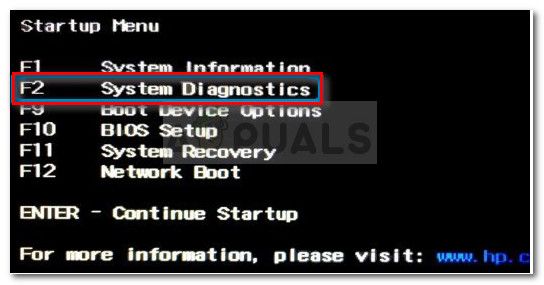 Доступ к меню «Диагностика системы»
Доступ к меню «Диагностика системы»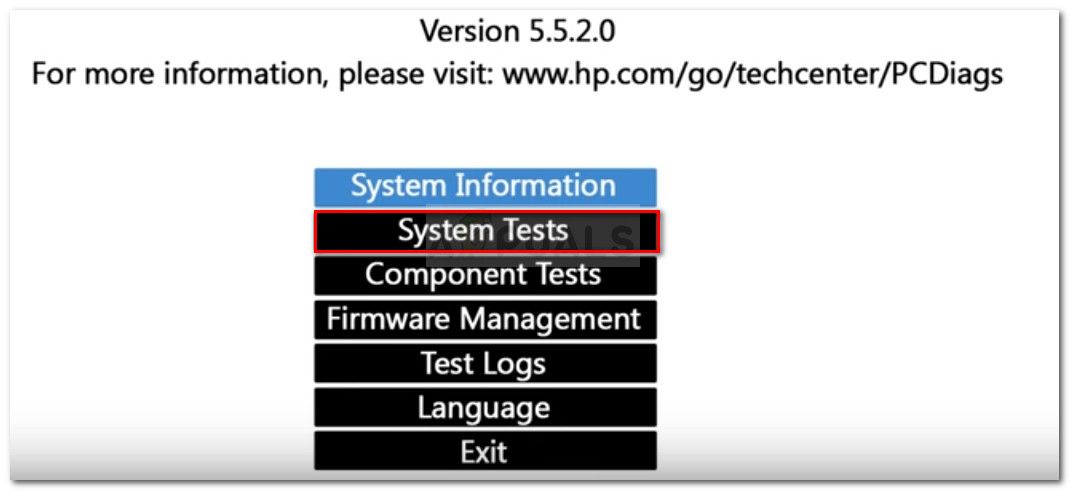 Расследование проблемы с оборудованием с помощью System Tests
Расследование проблемы с оборудованием с помощью System Tests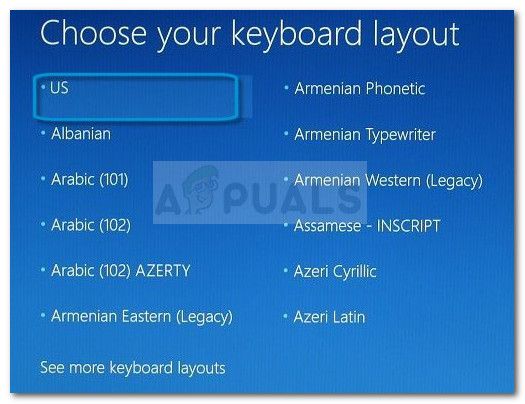 Выбор языка меню восстановления
Выбор языка меню восстановления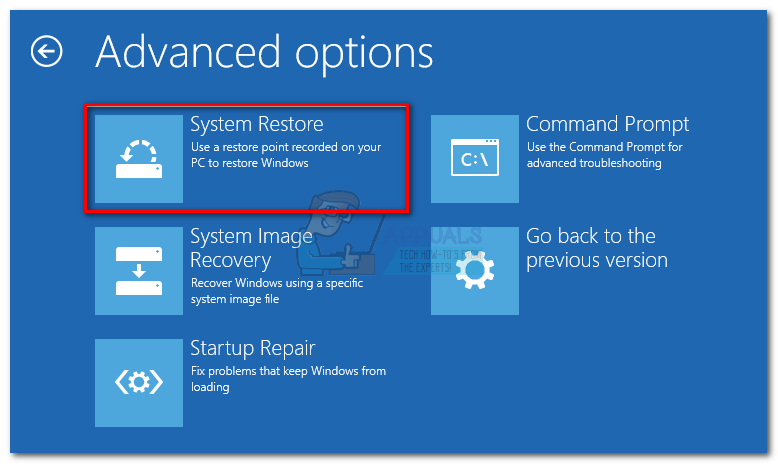 Доступ к меню восстановления системы
Доступ к меню восстановления системы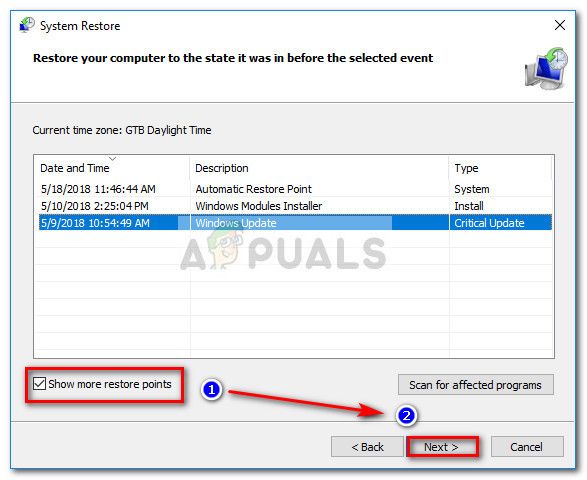 Включить Показать больше точек восстановления и нажмите кнопку Далее
Включить Показать больше точек восстановления и нажмите кнопку Далее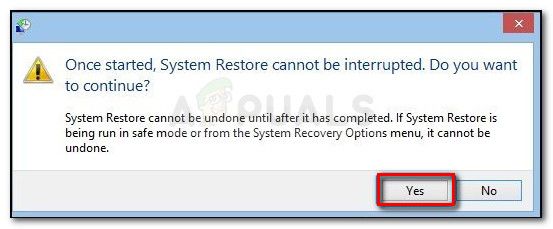 Нажмите Да, чтобы подтвердить процесс восстановления системы
Нажмите Да, чтобы подтвердить процесс восстановления системы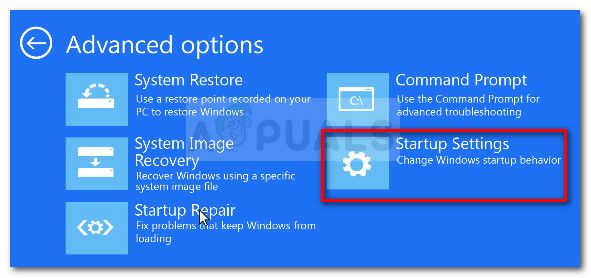 Войдите в меню настроек запуска
Войдите в меню настроек запуска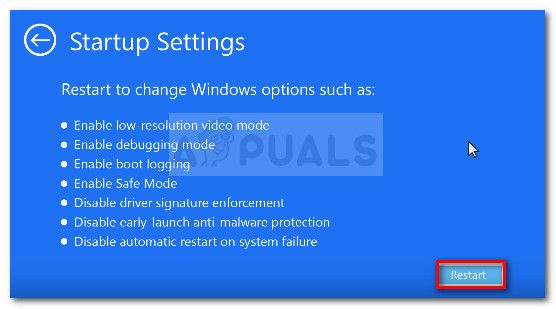 Перезагрузите компьютер в меню «Параметры запуска»
Перезагрузите компьютер в меню «Параметры запуска»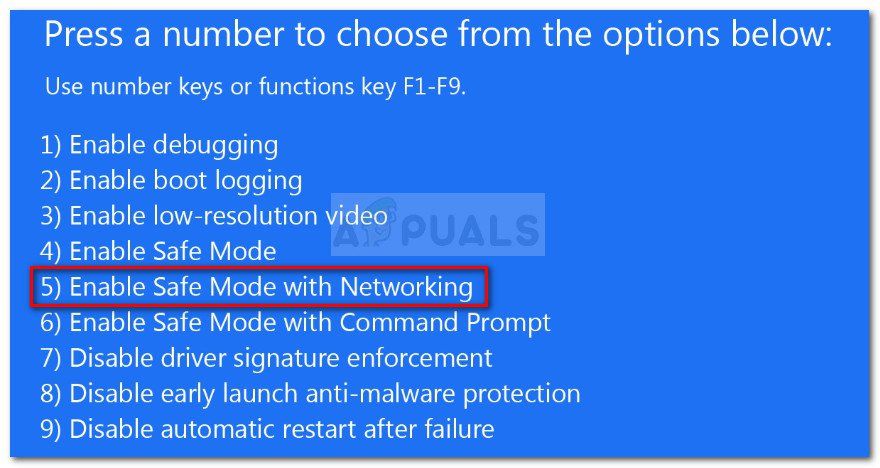 Загрузите компьютер в безопасном режиме с поддержкой сети
Загрузите компьютер в безопасном режиме с поддержкой сети Пример безопасного режима
Пример безопасного режима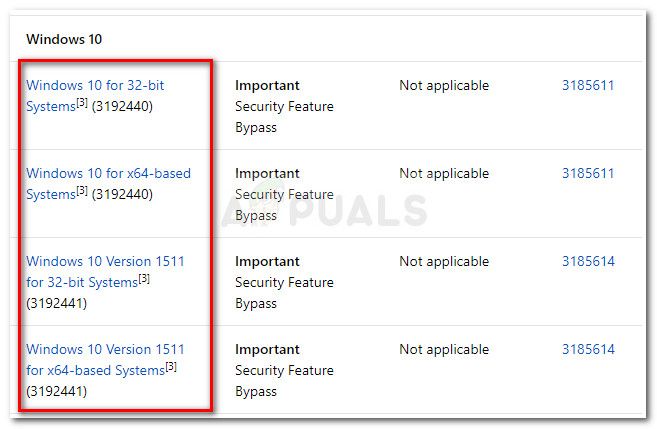 Выбор соответствующего обновления бюллетеня по безопасности Windows
Выбор соответствующего обновления бюллетеня по безопасности Windows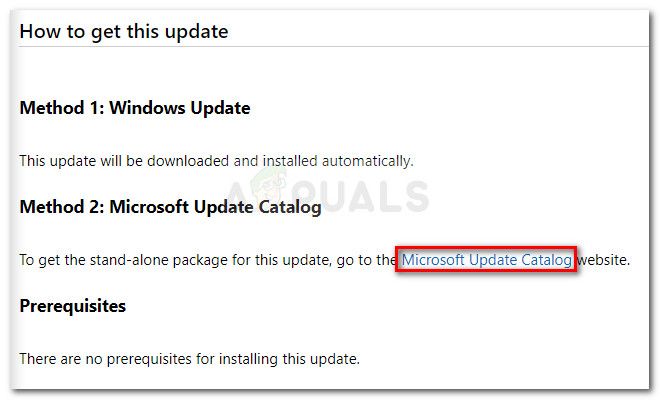 Нажмите на гиперссылку каталога Центра обновления Майкрософт.
Нажмите на гиперссылку каталога Центра обновления Майкрософт.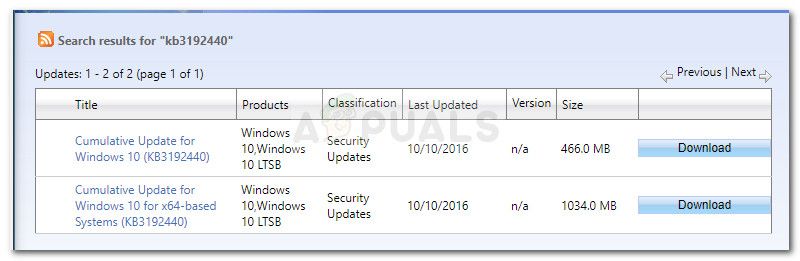 Загрузка соответствующего Центра обновления Windows
Загрузка соответствующего Центра обновления Windows